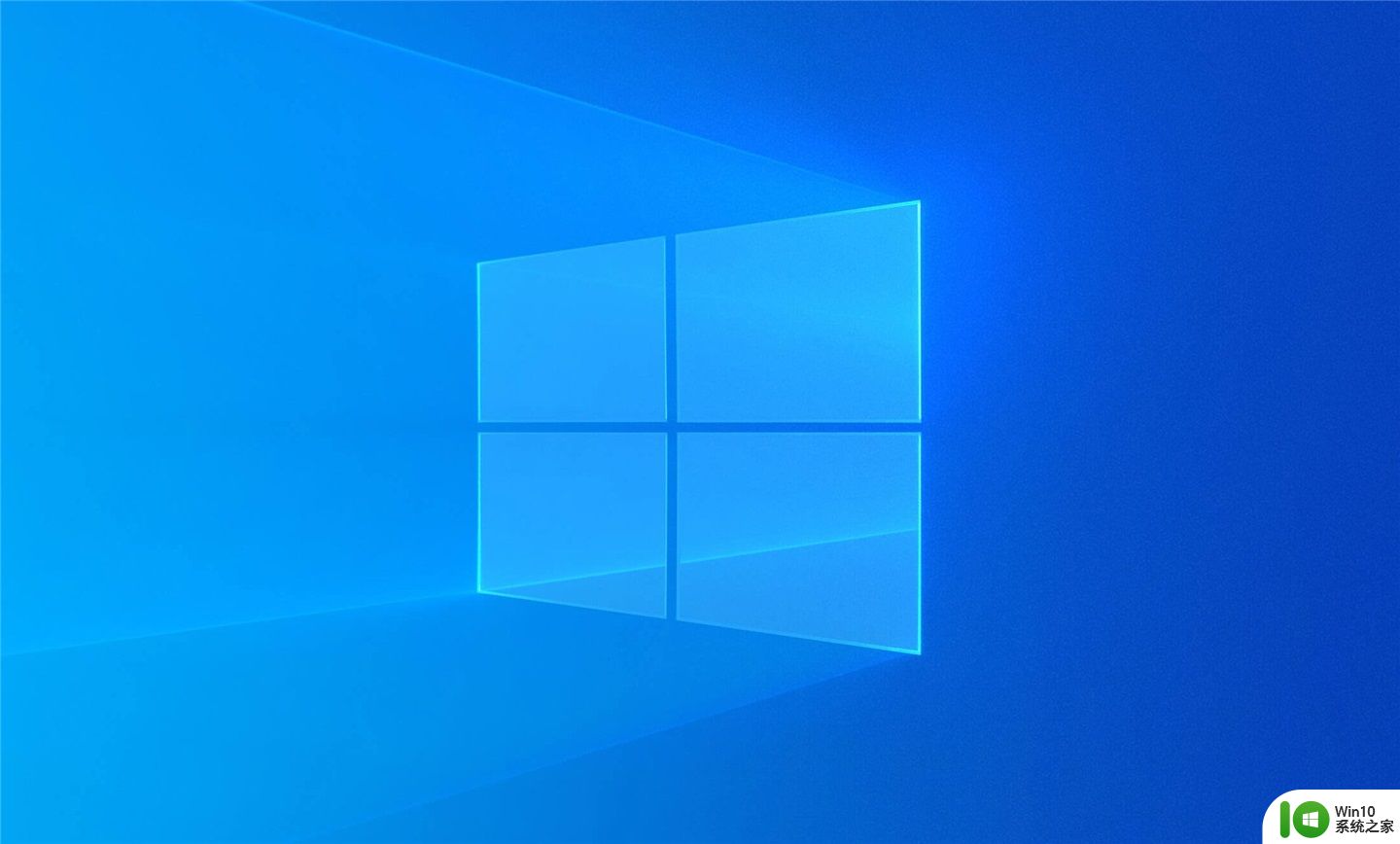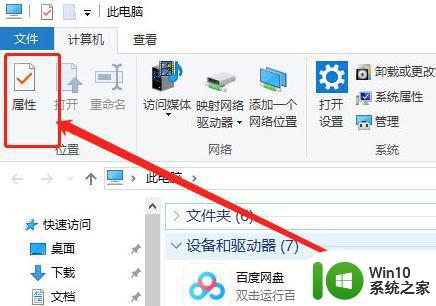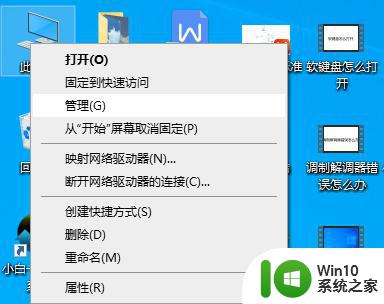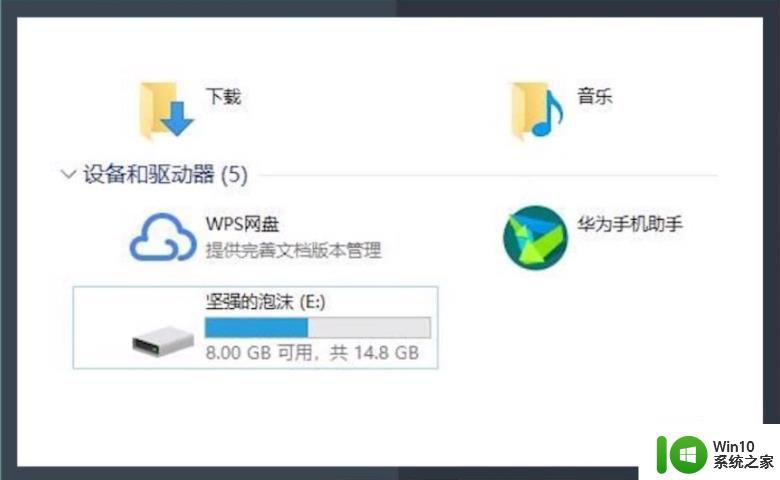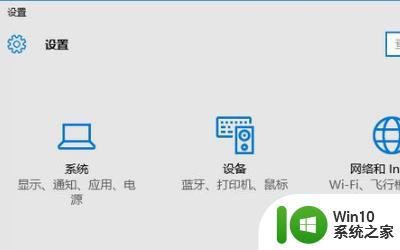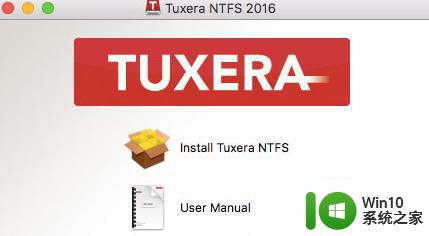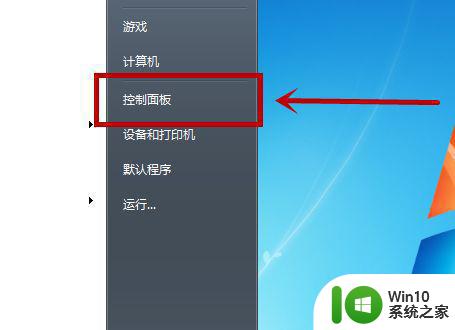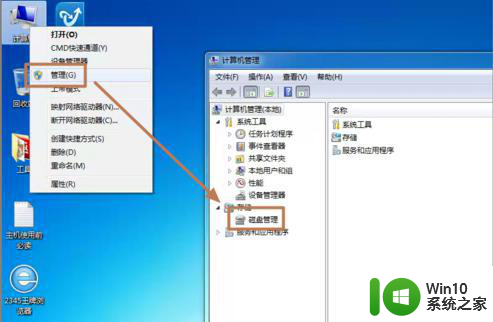光盘放进电脑读不出来解决方法 光盘为什么无法读取
更新时间:2023-12-19 09:55:43作者:xiaoliu
电脑光盘无法读取一直以来都是常见的问题之一,无论是光盘放进电脑后无反应,还是出现读取错误的提示,这些情况都让人感到困扰。造成光盘无法读取的原因可能有很多,比如光盘划伤、灰尘污染、光驱老化等等。无论是什么原因导致的问题,都可以寻找相应的解决方法来解决这一困扰。本文将为大家介绍一些常见的光盘无法读取的问题及其解决方法,希望能够帮助大家解决这一烦恼。
具体方法:
1、使用快捷组合”Win+R“键打开“运行”窗口。
2、输入“Services.msc” 。
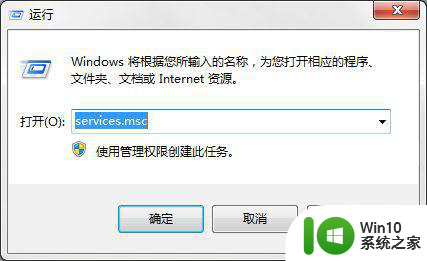
3、按“确定”,打开本地服务管理器。

4、找到“Shell Hardware Detection” (为自动播放硬件事件提供通知)。
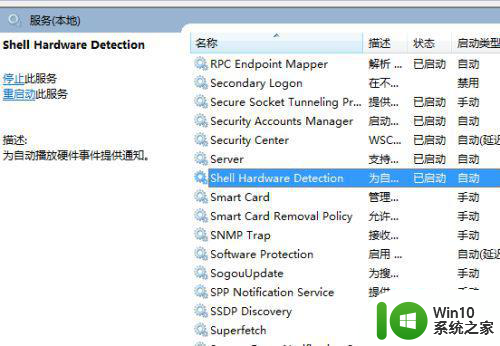
5、双击此服务,打开“Shell Hardware Detection的属性”窗口。
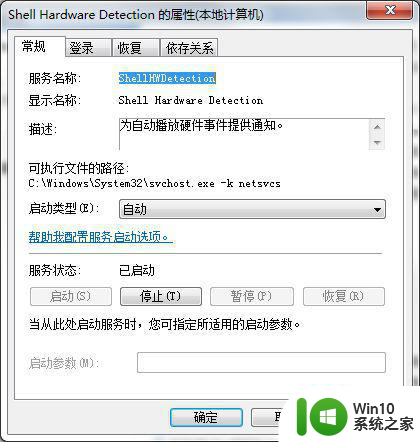
6、将“启动类型”设置为“禁用”。
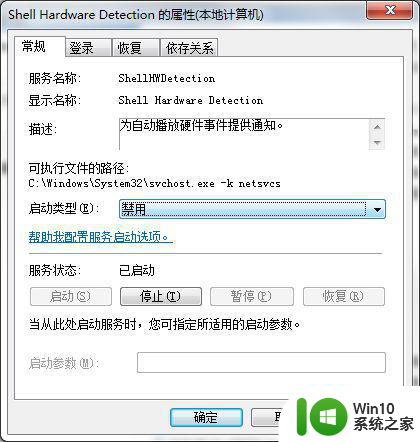
7、单击下方“停止”按钮。
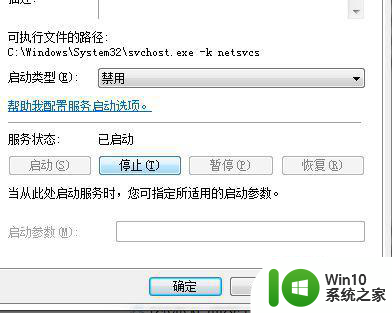
8、重启电脑即可生效。
以上就是解决光盘放进电脑无法读取的方法,如果您不理解,请按照小编的步骤进行操作,希望这些方法能够帮助到大家。